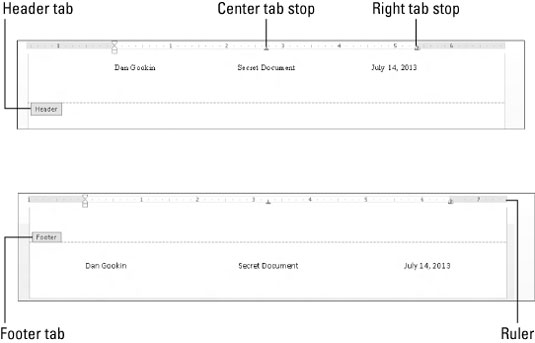Dokumendile päise või jaluse lisamine toob teie Word 2013 kirjutatud loomingusse pisut professionaalsust ja aitab hoida asju korrastatuna. Päise ja pealkirja ning jaluse ja joonealuse märkuse vahel on vahe. Selle erinevuse teadmine aitab teil mõista kogu päise-jaluse kontseptsiooni.
Kaudu on tekst, mis ilmub iga lehekülje ülaserva dokumendis.
Jalus on tekst, mis ilmub iga lehe allserva dokumendis.
Nii päised kui jalused eksisteerivad spetsiaalsete, eksklusiivsete aladena. Nende sisu kuvatakse vastavalt iga lehe üla- ja alaosas. Tüüpilised päised ja jalused sisaldavad leheküljenumbreid, teie nime, dokumendi nime, kuupäeva ja muud teavet, mis on mugav igal lehel.
-
Pealkirja on teksti stiili lõhkuda pikk dokument, uusi kontseptsioone ja abi organiseerida teksti.
-
Joonealune märkus on killuke tekst, mis kuvatakse allosas lehekülge, tavaliselt viide mõned natuke teksti sellel lehel.
-
Wordi dokumentidel on alati päised ja jalused, lihtsalt need on tühjad, kui just midagi sinna ei pane.
-
Päiseid võib nimetada ka kulmudeks. Imelik, ah?
Kuidas kasutada eelseadistatud päist või jalust
Wordiga on kaasas ebainspireerivad päised ja jalused. Hea uudis on see, et neid on lihtne dokumendile lisada. Järgige neid samme:
Klõpsake vahekaarti Lisa.
Valige rühmast Päis ja jalus nupp Päis.
Kuvatakse eelvormindatud päiste loend.
Valige loendist soovitud vorming.
Päis lisatakse teie dokumendile ja salvestatakse lehevormingu osana.
Muutke päises olevat [Tippige siia] teksti.
Päise isikupärastamiseks klõpsake sulgudes olevat teksti. Päisesse saate üksusi lisada ka äkitselt ilmuval vahekaardil Päise ja jaluse tööriistad Kujundus.
Kui olete päisega töötamise lõpetanud, klõpsake nuppu Sule päis ja jalus.
Nupp asub päise ja jaluse tööriistade kujunduse vahekaardi paremas servas.
Jaluse lisamiseks korrake neid samme, kuid valige 2. sammus nupp Jalus ja mõelge sõna jalusele alati, kui näete eelnevates sammudes sõna päist .
-
Päise või jaluse redigeerimisest saate väljuda ka topeltklõpsuga hiirega dokumendi põhiosas.
-
Pärast päisest või jalusest väljumist näete selle teksti oma dokumendi üla- ja alaosas. Päise või jaluse muutmiseks topeltklõpsake sellel kummituslikul tekstil.
Word 2013 päise või jaluse redigeerimine
Vaadake seda: Wordi päise eelseadistatud kujundused on tuhmid. Pritsiv, aga tuhm. Ja on tõenäoline, et need ei sisalda kogu teavet, mida soovite või vajate. See pole probleem. Saate redigeerida päist, kasutades lähtepunktina Wordi loodud sisu, või saate kiiresti luua oma päise.
Siin on uue päise või jaluse loomise või olemasoleva päise või jaluse redigeerimise saladus: topeltklõpsake lehe üla- või alaosas asuvat ruumi.
Siin on näpunäide, mis muudab oma loomise ja redigeerimise kogemuse nauditavamaks: kutsuge joonlaud välja. Klõpsake vahekaarti Vaade ja veenduge, et rühmas Näita üksuse Joonlaud kõrval oleks linnuke.
Kui olete päise või jaluse redigeerimisrežiimis, kuvatakse vahekaart Päise ja jaluse tööriistad Kujundus. Sellel vahekaardil on kogutud hulk käske päistega töötamiseks. Ja jalused ka.
Tippige tekst Wordi päisesse või jalusesse
Igasugune päisesse sisestatud tekst muutub päise osaks. See ei pea olema väljamõeldud tekst – lihtsalt informatiivne.
Word aitab, pakkudes teile päises keskmise ja parempoolse tabelduskoha. Näiteks võite sisestada oma nime, vajutada kaks korda tabeldusklahvi ja seejärel sisestada dokumendi pealkirja. Või tippige oma nimi, dokumendi pealkiri ja seejärel kuupäev.
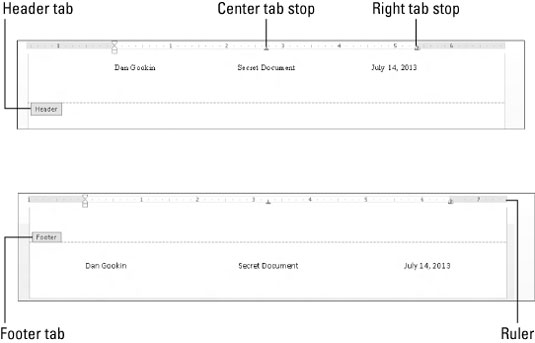
Lisage päisele või jalusele lehekülje number
Page numbrid lisatakse lisades valdkonnas arvesse või jaluse. Jah, see trikk võiks olla lihtsam, kuid Word teeb asju nii.
Leheküljenumbri päisesse sisestamiseks ei pea te minema 1. lehele. Word on piisavalt nutikas, et paigutada õige number õigele lehele, olenemata sellest, kus te oma dokumendis päist muudate.
Lisage Word 2013 päisele või jalusele kuupäev ja kellaaeg
Erinevalt leheküljenumbri lisamisest saab kuupäeva või kellaaja välja päisesse lisada käsunupu abil, mis asub vahekaardil Päise ja jaluse tööriistad Kujundus. Klõpsake rühmas Lisa nuppu Kuupäev ja kellaaeg. Ilmub dialoogiboks Kuupäev ja kellaaeg. Valige dialoogiboksist Kuupäev ja kellaaeg näidiskuupäev või kellaaja vorming ja seejärel klõpsake nuppu OK.
Graafika lisamine Wordi dokumendi päisesse või jalusesse
Päise ja jaluse tööriistade kujunduse vahekaardi sisestusalal on nupp Pilt, mida saate kasutada päisesse sisestatavate graafiliste piltide sirvimiseks. Loomulikult saate Wordi erinevaid graafika- ja joonistuskäske kasutades sisestada mis tahes graafilist pilti.
Kas see pilguheit Word 2013 päistesse ja jalustesse jättis teid igatsema Office 2013 rakenduste kohta lisateabe ja -ülevaate järele? Võite vabalt testida kõiki For LuckyTemplatesi e-õppe kursusi. Valige oma kursus (teid võib huvitada Office 2013 lisateave ), täitke kiire registreerimisvorm ja seejärel proovige e-õpet proovida! nuppu. Olete õigel teel, et saada usaldusväärsemaid teadmisi: täisversioon on saadaval ka Office 2013-s .